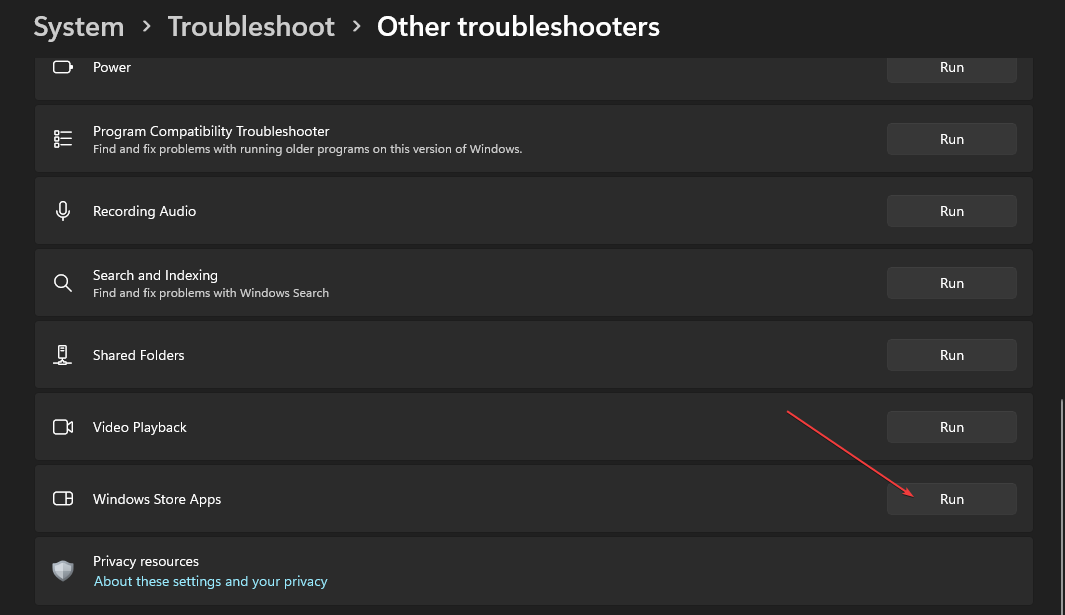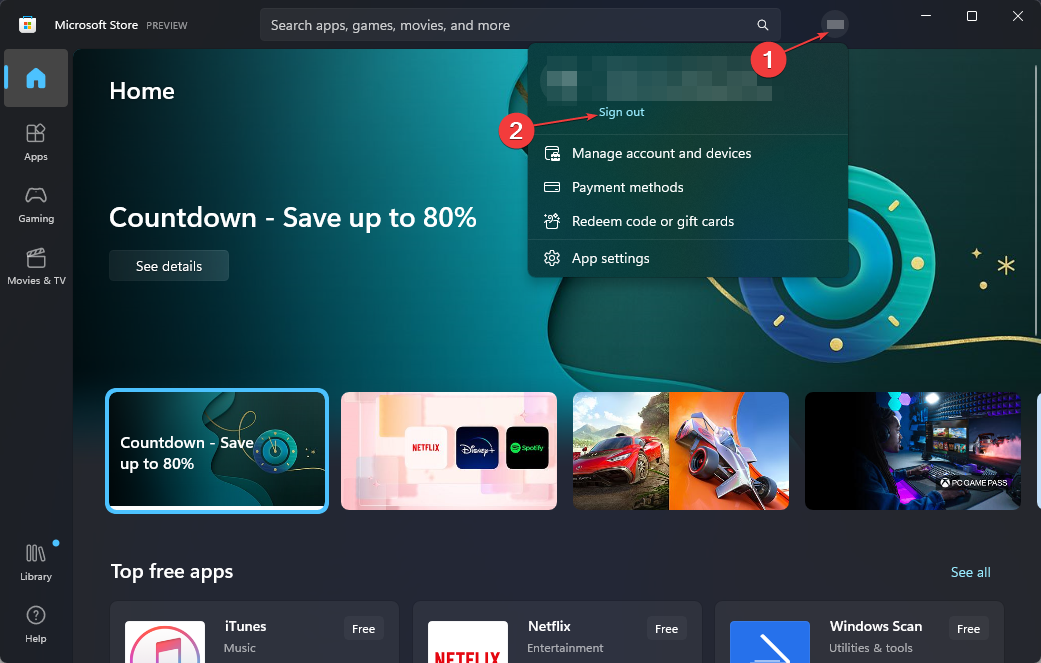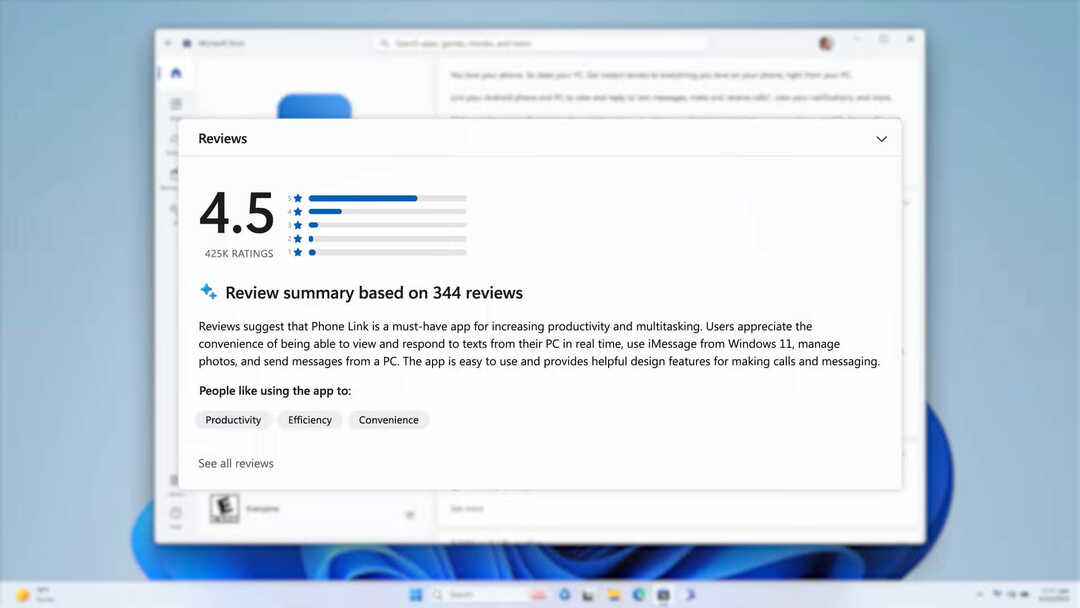Спробуйте ці прості виправлення, якщо ви отримуєте помилку Microsoft 0x80073cfe
- Обмеження антивіруса та брандмауера можуть викликати помилку Microsoft Store 0x80073cfe.
- Скидання програми є дуже ефективним способом усунення помилки 0x80073cfe.
- Скидайте комп’ютер лише тоді, коли вичерпано параметри усунення несправностей.

XВСТАНОВИТИ, НАТИСНУВШИ ЗАВАНТАЖИТИ ФАЙЛ
Це програмне забезпечення виправить поширені комп’ютерні помилки, захистить вас від втрати файлів, зловмисного програмного забезпечення, збою апаратного забезпечення та оптимізує ваш ПК для максимальної продуктивності. Вирішіть проблеми з ПК і видаліть віруси в 3 простих кроки:
- Завантажте Restoro PC Repair Tool який поставляється із запатентованими технологіями (патент доступний тут).
- Натисніть Розпочати сканування щоб знайти проблеми з Windows, які можуть спричиняти проблеми з ПК.
- Натисніть Відремонтувати все щоб вирішити проблеми, що впливають на безпеку та продуктивність вашого комп’ютера.
- Restoro завантажив 0 читачів цього місяця.
Код: 0x80073cfe є одним з найпоширеніших Коди помилок Microsoft які користувачі відчувають під час використання програми Microsoft Store.
Помилка перешкоджає запуску Microsoft Store, що призводить до неможливості завантаження програм. Якщо ви зіткнулися з цією помилкою, ця стаття надасть вам способи її вирішення.
Що викликає код помилки 0x80073cfe в Microsoft Store?
Нижче наведено деякі з причин помилки Microsoft Store 0x80073cfe:
- Пошкоджений ключ реєстру – Система з пошкодженим ключем реєстру може викликати технічні проблеми з вашою операційною системою. Знаючи як виправити пошкоджений реєстр Windows позбавить вас від перевстановлення ОС.
- Пошкоджені файли Windows – Система, у якій працює пошкоджений файл або підкомпонент Windows, може викликати код: помилка 0x80073cfe, яка перешкоджає запуску Microsoft Store.
- Антивірусне обмеження – Антивіруси призначені для запобігання роботі пошкоджених програм. Якщо антивірус підозрює, що вірус працює, він може обмежити роботу певних програм.
- Брандмауер Windows – У деяких випадках брандмауер Windows може обмежувати роботу певних програм і портів. У нас є докладний посібник, який вам допоможе перевірте, чи брандмауер Windows блокує порт або програму.
- Віруси та зловмисне програмне забезпечення – У рідкісних випадках помилка 0x80073cfe може бути викликана наявністю вірусу в системі. Ви можете виявити віруси на вашому ПК, запустивши антивірусне програмне забезпечення.
Оскільки ми визначили причини, давайте перевіримо можливі рішення нижче.
Як виправити помилку Microsoft Store 0x80073cfe?
Ось деякі попередні кроки, які ви можете виконати, щоб допомогти вам вирішити цю помилку.
- Виправте підключення до Інтернету оскільки проблема з підключенням до Інтернету також може спричинити помилку.
- Вимкніть антивірусне програмне забезпечення.
Якщо помилка не зникне, ви можете застосувати ось додаткові рішення.
1. Вийдіть і перейдіть у Microsoft Store
- Запуск Microsoft Store, натисніть на Обліковий запис і виберіть Вийти з аккаунта.

- Торкніться того самого значка облікового запису та виберіть Увійти.

- Виберіть потрібний Аккаунт Майкрософт і натисніть Продовжити.

- Введіть свої облікові дані та увійдіть у свій обліковий запис.
- Завершивши вхід, ви можете спробувати оновити програму в Microsoft Store.
Якщо ви зіткнулися з помилка, що заважає вам увійти в обліковий запис Microsoft Store, перегляньте наш посібник, щоб це виправити.
2. Скинути Microsoft Store
ПРИМІТКА
Скидання Microsoft Store видаляє всі дані програми на вашому пристрої. Це в основному відновлює програму до заводського стану за замовчуванням.
- Натисніть вікна клавіша + я відкривати Налаштування.
- Натисніть на програми.

- В Програми та функції вкладка, знайдіть Microsoft Storeі натисніть Розширені опції.

- Виберіть Ремонт і перевірте, чи помилка не зникає.

- Якщо так, натисніть Скинути.

3. Запустіть сканування SFC/DISM
- Клацніть лівою кнопкою миші старт кнопку, введіть командний рядокі виберіть Запустити від імені адміністратора.
- Введіть наступну команду та натисніть Введіть:
SFC /scannow
- Введіть цю команду та натисніть Введіть:
DISM /Онлайн /Cleanup-Image /RestoreHealth
- Закрийте командний рядок і перезавантажте комп’ютер.
Запуск сканування DISM допоможе виправити проблему пошкоджені файли оновлення Windows і вирішити проблеми, пов’язані з Microsoft Store.
Подібно до сканування DISM, сканування Windows SFC допомагає виявити захищені файли в системі. Також ви можете переглянути наш детальний огляд виконання сканування SFC у Windows.
- Виправлення: стиснута (заархівована) папка недійсна
- rtf64x64.sys: як виправити цю помилку «синій екран смерті».
- Помилка 0x800700df: розмір файлу перевищує ліміт [виправити]
- RNDISMP6.SYS: 5 способів виправити цю помилку синього екрана
4. Перезавантажте ПК
- Натисніть вікна клавіша + я відкривати Налаштування і натисніть на Оновлення та безпека.

- Виберіть Відновлення вкладка, під Скинути цей ПК, натисніть Почати.

- Виберіть Зберігайте мої файли щоб зберегти резервну копію старого ПК.

- Натисніть на Скинути у наступній підказці.
Скидання налаштувань комп’ютера має бути останнім заходом, і його слід розглядати лише тоді, коли вичерпано параметри та рішення, які допоможуть вирішити помилку 0x80073cfe.
Якщо ви боретеся з помилкою Microsoft Store 0x80073cfe, ви нарешті маєте необхідні кроки для вирішення цієї помилки.
Крім того, ви можете зіткнутися з Помилка 0x8A150006 у Microsoft Store. У таких випадках перегляньте наш посібник із виправлення помилки.
Якщо у вас є додаткові запитання чи пропозиції, будь ласка, залиште їх у розділі коментарів нижче.
Виникли проблеми? Виправте їх за допомогою цього інструменту:
СПОНСОРОВАНО
Якщо наведені вище поради не допомогли вирішити вашу проблему, на комп’ютері можуть виникнути глибші проблеми з Windows. Ми рекомендуємо завантаження цього інструменту відновлення ПК (оцінка «Чудово» на TrustPilot.com), щоб легко їх вирішити. Після встановлення просто натисніть Розпочати сканування кнопку, а потім натисніть на Відремонтувати все.